Гоогле Цхроме је један од најпопуларнијих веб прегледача, а картице олакшавају обављање више задатака. Сазнајте како са лакоћом прелазити између картица.
Гоогле Цхроме је један од најпопуларнијих веб претраживача, делимично захваљујући својим картицама. Једноставност и ефикасност Цхроме-а такође га чине омиљеним веб претраживачем за милионе људи. Коришћење картица олакшава навигацију између више веб локација. Међутим, ове картице често могу постати неорганизоване, што отежава пребацивање између њих.
Уобичајени начин преласка између картица у Цхроме-у на рачунару је једноставним кликом на картицу коју желите на врху екрана. Међутим, постоји неколико других начина за прескакање између картица у Гоогле Цхроме-у. Често занемарен начин за пребацивање између картица у Цхроме-у је коришћење пречица на тастатури.
Идите између картица у Цхроме-у помоћу пречица
Ово су неке од популарних пречица за кретање између картица у Цхроме-у. Они раде и са ПЦ-ом и са Мац-ом, али уместо да користите тастер Цтрл, користићете Цоммандкеи на Мац-у.
Пређите на следећу картицу у Цхроме-у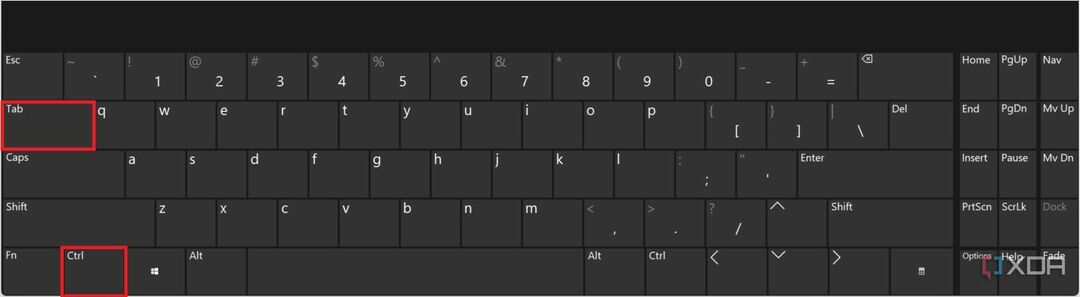
Можете да померите једну картицу унапред притиском на тастатуру Цтрл и Таб кључеви. Ако сте на последњој картици, вратиће се на прву картицу у том прозору. Такође можете држати Цтрл тастер и тапните Таб више пута да бисте брзо померили неколико картица унапред.
Вратите се на картицу у Цхроме-у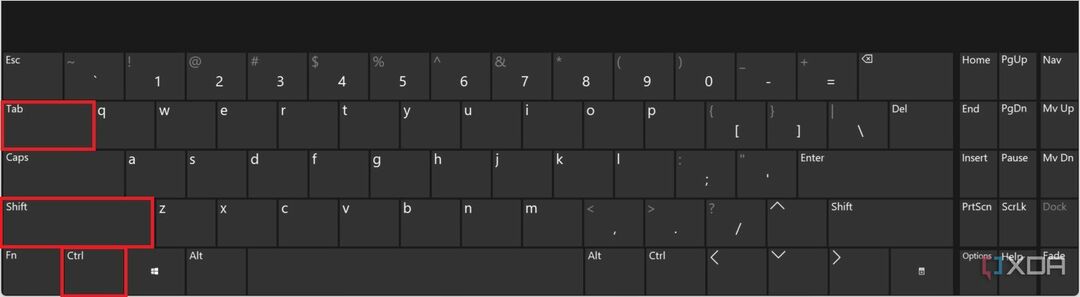
Такође можете да прескочите картицу уназад, што је веома слично кретању унапред. Једина разлика је у томе што такође притиснете Смена кључ. Да бисте скочили назад, притисните Цтрл, Смена, и Таб. Опет, можете притиснути Таб дугме више пута да бисте померили више картица.
Пређите на последњу картицу у Цхроме-у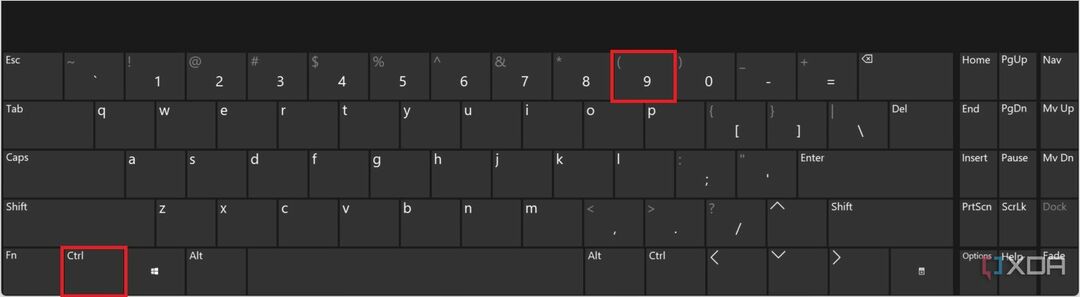
Постоји чак и пречица за прескакање све до последње картице у Цхроме-у. Само притисните Цтрл тастер иза којег следи број 9 кључ. Ово ће вас аутоматски померити на последњу Цхроме картицу у прозору.
Идите на одређену картицу у Цхроме-у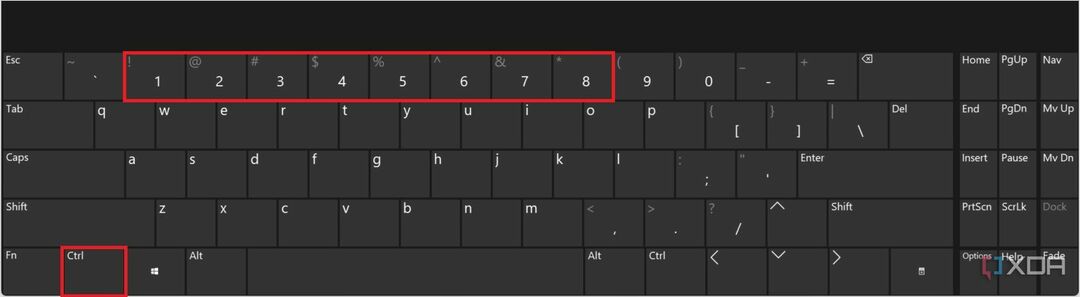
Коначно, можете да пређете на било коју картицу у Гоогле Цхроме-у помоћу нумеричких тастера. притисните Цтрл дугме праћено његовим бројем на траци са картицама на врху екрана. На пример, да бисте отворили трећу картицу са леве стране, притиснућете Цтрл и 3. Нажалост, овај метод има само до осам картица од броја 9 тастер вас води до последње картице.
Пребаците се на картице без архивирања у Цхроме-у
Гоогле Цхроме има режим приватног прегледања, који вам омогућава да отворите нови прозор са сопственим картицама. Без архивирања не чува податке прегледања нити користи колачиће. Лоша страна је што нећете моћи да вратите ниједну затворену картицу. Међутим, нико ко користи рачунар не може да види шта сте тражили.
Отварање новог прозора без архивирања у Цхроме-у траје само неколико корака и можете да користите све горе поменуте пречице за навигацију између картица.
- Када је Гоогле Цхроме отворен, кликните на дугме менија у горњем десном углу, на икону са три вертикалне тачке.
- Затим изаберите Нови прозор без архивирања из падајућег менија.
- Коначно, почните да претражујете као и обично. Када завршите, изађите из прозора без архивирања.
Идите између картица у Цхроме-у на мобилним уређајима
Гоогле Цхроме ради мало другачије на мобилним уређајима, укључујући паметне телефоне и таблете. Међутим, мобилна апликација и даље подржава коришћење више картица. Једина разлика је у томе што не постоје пречице за прелазак између картица. Поред тога, картице у Цхроме апликацији за паметне телефоне нису видљиве док прегледате и могу се видети само са странице „Картице“. Мада Гугл је тестирао видљивост картица на апликацији за паметне телефоне, никада се није ухватило.
- Кликните на квадрат у доњем менију апликације Цхроме.
- Изаберите апликацију коју желите да отворите или превуците прстом налево да бисте видели анонимне апликације.
Управљање картицама у Гоогле Цхроме-у
Лако је преплавити картице у Гоогле Цхроме-у, али пречице на тастатури олакшавају прескакање између њих. Ипак, требало би да покушате да ограничите број отворених картица. Отворене картице не само да отежавају навигацију, већ и поједу тона РАМ-а. Још једна згодна карактеристика је да можете пронаћи претходно затворене картице у историји прегледача и да их преузмете тамо где сте стали. Ако имате проблема да пронађете апликацију коју се сећате да сте оставили отворену у Цхроме апликацији, не заборавите да проверите одељак Без архивирања.